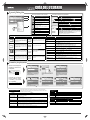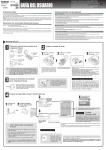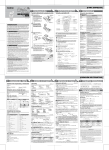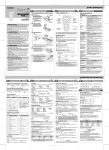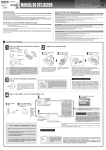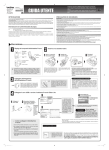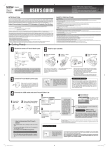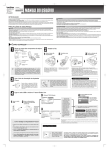Download GUÍA DEL USUARIO
Transcript
E spañol EL EC TR ON IN G IC L AB EL GUÍA DEL USUARIO Impreso en China LW5546001 www.brother.com Declaración de conformidad con International ENERGY STAR® La finalidad del programa International ENERGY STAR® es promover el desarrollo y popularización de equipos de oficina que utilicen eficientemente los recursos energéticos. Como una empresa asociada de ENERGY STAR®, Brother Industries, Ltd. ha determinado que este producto cumple las directrices de ENRGY STAR® relativas a la eficiencia energética. SY ST EM INTRODUCCIÓN PRECAUCIONES DE SEGURIDAD Gracias por elegir la rotuladora PT-2430PC. Su nueva rotuladora P-touch utiliza el software P-touch Editor Lite, que ya se encuentra instalado en ella. No es necesario instalar ningún software ni controlador en el PC para fabricar etiquetas creativas. Este manual contiene información importante relativa a las precauciones, así como sencillas instrucciones de funcionamiento de la rotuladora P-touch. Asegúrese de leer las instrucciones antes de usar el producto y utilice éste del modo que se indica en dichas instrucciones. Guarde este manual en un lugar accesible para futuras consultas. Este manual podría no reflejar las características actualizadas al producirse versiones nuevas del software de PT-2430PC. Por lo tanto, es posible que encuentre diferencias entre el software y el contenido de esta guía. Declaración de conformidad de la FCC (Federal Communications Commission) (sólo en Estados Unidos) Responsable: Brother International Corporation 100 Somerset Corporate Boulevard Bridgewater, NJ 08807-0911 USA TEL: (908) 704-1700 declara que el producto: Nombre del producto: Rotuladora P-touch PT-2430PC Número de modelo: PT-2430PC Este dispositivo cumple la parte 15 de las normas de la FCC. Su funcionamiento está sujeto a las siguientes condiciones: (1) este dispositivo no puede causar interferencias nocivas y (2) este dispositivo debe aceptar todas las interferencias recibidas, incluidas aquéllas que puedan causar un funcionamiento no deseado. Este equipo ha sido sometido a pruebas y se ha demostrado que cumple los límites establecidos para un dispositivo digital de clase B, de acuerdo con la parte 15 de las normas de la FCC. Estos límites están diseñados para proporcionar una protección razonable frente a las interferencias nocivas en una instalación doméstica. Este equipo genera, utiliza y puede emitir energía de radiofrecuencia. Si no se instala y se utiliza de acuerdo con las instrucciones, puede causar interferencias nocivas a las comunicaciones por radio. No obstante, no se garantiza que no vayan a producirse interferencias en una instalación determinada. Si el equipo causa interferencias nocivas a la recepción de radio o de televisión (esto puede determinarse apagando y volviendo a encender el equipo), el usuario puede intentar corregir la interferencia con alguna de las siguientes medidas: - Cambie la orientación o la ubicación de la antena receptora. - Aumente la distancia entre el equipo y el receptor. - Conecte el equipo a una toma de corriente de un circuito distinto al que está conectado el receptor. - Consulte al distribuidor o a un técnico de radio/TV con experiencia. - Los cambios o modificaciones que no estén expresamente aprobados por Brother Industries, Ltd. Podrían anular la autorización del usuario para utilizar el equipo. - El cable de interfaz suministrado debe utilizarse con el fin de garantizar el cumplimiento de los límites establecidos para los dispositivos digitaes de Clase B. Preparación Revise los nombres de las partes de la rotuladora P-touch. ADVERTENCIA • Utilice siempre el voltaje especificado y el adaptador de CA incluido (AD-24ES) con esta máquina para evitar daños o averías. • Desenchufe inmediatamente el cable de alimentación eléctrica y no utilice la P-touch durante una tormenta eléctrica. Puede existir un riesgo remoto de descarga eléctrica por rayos. • No utilice el adaptador de CA en lugares donde haya mucha humedad cómo el baño. • No sobrecargue el cable de alimentación eléctrica. • No coloque objetos pesados sobre el cable de alimentación ni enchufe, ni los dañe. No tuerza ni tire con fuerza del cable de alimentación. Cuando desconecte el cable de alimentación del tomacorriente, sujete siempre el enchufe. • Para evitar incendios o descargas eléctricas. Asegúrese de que el enchufe está completamente insertado en el tomacorriente. No utilice un tomacorriente flojo. • No permita que se moje la maquina, el adaptador de CA o el enchufe, por ejemplo evite manipularlos con las manos mojadas o verter bebidas sobre ellos. • No desarme ni modifique la rotuladora P-touch, el adaptador de CA ni las baterías. • No use objetos metalicos, como pinzas o boligrafos metalicos, al cambiar las baterias. • No lance la batería al fuego ni la caliente. • Desconecte el adaptador de CA, retire las baterías y detenga la operación inmediatamente si detecta algún olor extraño, calor, decoloración, deformación o algo inusual durante el funcionamiento o almacenamiento. PRECAUCIÓN • Para evitar lesiones, no toque la hoja de la unidad de cuchilla ni ninguna pieza metálica cerca del cabezal de impresión. • Quite las baterías y desconecte el adaptador de CA si no piensa utilizar la rotuladora P-touch durante un largo periodo de tiempo. • No use al mismo tiempo pilas nuevas y pilas usadas ni mezcle pilas alcalinas con otros tipos de pilas. Asimismo, evite colocar las pilas con los polos positivo y negativo en posición incorrecta. Las pilas pueden derramar su contenido o romperse en esos casos. • Para evitar daños o roturas, no deje caer ni golpee la rotuladora P-touch ni el adaptador de CA. • Utilice exclusivamente el cable USB incluido con la rotuladora P-touch. Precauciones generales • En función de la ubicación, material y condiciones ambientales, la etiqueta podría despegarse o no poder eliminarse, y el color de la etiqueta podría cambiar o transferirse a otros objetos. • No utilice la P-touch de manera o para fines distintos de los descritos en esta guía. Si lo hace podrían producirse accidentes o dañar el equipo. . • Utilice solamente cintas TZ de Brother con esta máquina. No utilice cintas que no tengan la marca • No limpie la máquina con alcohol o cualquier otro solvente orgánico. Utilice solamente un paño suave y seco. • No toque nunca el cabezal de impresión con los dedos porque podría quemarse. Para limpiar el cabezal de la impresora, utilice una toallita suave (p. ej. un bastoncillo de algodón) o bien el cassette de limpieza de cabezales de impresión opcional. • No coloque ningún objeto extraño en la ranura de salida de cinta ni en el conector del adaptador de CA, etc. • No coloque la rotuladora P-touch/batería de forma que quede expuesta a la luz solar directa o a la lluvia, cerca de calentadores u otros focos de calor, ni en ningún lugar donde quede expuesta a temperaturas extremadamente altas o bajas (p. ej. el tablero o la parte trasera del coche), a una humedad elevada, o en lugares con mucho polvo. • No trate de imprimir etiquetas usando un casete de cinta vacío en la P-touch. Dañará el cabezal de impresión si lo intenta. • No tire de la cinta que esta saliendo de la P-touch, porque puede dañar el casete de la cinta o la P-touch. Instale un casete de cinta. Botón de alimentación y corte Indicador LED Botón de encendido Palanca de liberación Cabezal de impresión Ranura de salida de la cinta Abra la cubierta de casete. Inserte un casete de cinta. Cierre la cubierta de casete. Cortador de cinta Conector del adaptador de CA (incluido) Puerto USB Interruptor selector de modo La rotuladora PT-2430PC tiene 2 ajustes de selector de modo: “EL” y “E”. El interruptor selector de modo viene preconfigurado de fábrica en el modo EL, para utilizarlo con P-touch Editor Lite. Si desea ajustarlo en el modo E, deberá instalar P-touch Editor 5.0, un software de rotulación más avanzado, y los controladores necesarios desde el CD incluido. Para ver detalles sobre cómo instalar P-touch Editor 5.0, consulte “Inicio de P-touch Editor 5.0” más adelante. Compruebe que la rotuladora P-touch está apagada. Abra la cubierta de casete del modo indicado por la flecha de la ilustración anterior al tiempo que presiona la parte marcada con “<<”. Conecte el suministro de corriente de la rotuladora P-touch. Inserte un casete de cinta tal y como se indica en la ilustración anterior. • Asegúrese de que el extremo de la cinta pase por debajo de las guías de la cinta. • Si la cinta está suelta, apriétela moviendo con el dedo la rueda dentada del casete en la dirección que marca la flecha. • Utilice únicamente cintas Brother con la rotuladora P-touch. • Para utilizar la cinta por primera vez, instale la cinta. A continuación, pulse el botón de alimentación y corte para cortar la cinta. • Asegúrese de que la palanca de liberación esté arriba cuando cierre la cubierta de la cinta. La cubierta de la cinta no puede cerrarse si la palanca de liberación está presionada hacia abajo. Función de apagado automático Si utiliza la rotuladora P-touch con pilas, coloque seis baterías alcalinas nuevas de tamaño AA (LR6), asegurándose de colocar los polos en la posición correcta. Cambie siempre las seis pilas a la vez y utilice pilas nuevas. Si utiliza el adaptador de CA incluido (AD-24ES), inserte la clavija del cable del adaptador en el conector situado en el extremo inferior de la rotuladora P-touch. Enchufe la clavija en la toma de corriente más próxima. Cuando la rotuladora P-touch funcione únicamente con la energía de las baterías, se apagará automáticamente si no se usa durante un periodo de 20 minutos. En función del sistema operativo que se ejecute en el PC, es posible que se visualice el mensaje “Extracción no segura del dispositivo”. Todos los datos visualizados se guardarán. Cuando vuelva a encender la rotuladora, haga clic en el icono Editor Lite para reanudar la creación de la etiqueta. Conecte el cable USB e inicie P-touch Editor Lite. P-touch Editor Lite se inicia inmediatamente. Conecte el cable USB. Encienda la rotuladora P-touch. Se encenderá el indicador LED. Haga clic en P-touch Editor Lite. Las pantallas siguientes pueden variar dependiendo del sistema operativo de su PC. Haga clic en Abrir la carpeta para ver los archivos. Cómo desconectar la rotuladora P-touch Para salir de P-touch Editor Lite, haga clic en te superior derecha. Haga doble clic en PTLITE10. La primera vez que conecte la rotuladora P-touch al PC, P-touch Editor Lite tardará algo más de lo habitual en iniciarse. Si el software no se inicia automáticamente al conectar el dispositivo, es posible que pueda iniciarlo desde Mi PC. Haga doble clic en PTLITE10.EXE para iniciar P-touch Editor Lite. Para ver detalles sobre el uso de P-touch Editor Lite, consulte la otra cara de esta hoja. No desconecte la alimentación ni extraiga la rotuladora mientras utiliza P-touch Editor Lite. Si utiliza Windows Vista® Cuando conecte el dispositivo por primera vez, lleve a cabo la exploración y, a continuación, active la casilla de verificación Realizar siempre esto para software y juegos en el cuadro de diálogo que aparece al finalizar la exploración. P-touch Editor Lite se iniciará automáticamente la próxima vez que conecte la rotuladora P-touch. * Microsoft Windows y Windows Vista son marcas registradas de Microsoft Corporation en Estados Unidos y en otros países. * Los nombres de los demás programas de software o productos utilizados en este documento son marcas comerciales o marcas registradas de las empresas respectivas que los desarrollaron. en la par- Para desconectar la rotuladora, haga clic en el icono de o ). la barra de tareas del PC ( , Haga clic en Extracción segura de Dispositivo de almacenamiento USB. Cuando aparezca el mensaje “Retirar dispositivo en modo seguro”, apague la rotuladora P-touch y desconecte el cable USB. Inicio de P-touch Editor 5.0 Antes de conectar el cable USB, mueva a la posición “E” el interruptor selector de modo situado en la parte trasera de la rotuladora P-touch. Si desea utilizar el software más avanzado disponible para la rotuladora P-touch, puede instalar P-touch Editor 5.0 desde el CD-ROM incluido. Este software avanzado le ofrece una mayor funcionalidad para la creación de etiquetas. No conecte la rotuladora P-touch al PC antes de iniciar la instalación de P-touch Editor 5.0. Para ver detalles sobre cómo instalar P-touch Editor 5.0, consulte la guía de instalación en el CD-ROM incluido. EL EC TR O www.brother.com IN G N IC L AB EL SY ST EM GUÍA DEL USUARIO P-touch Editor Lite Barra de herramientas de propiedades Barra de herramientas de comandos Icono Icono Función Función Muestra la pantalla para crear una nueva etiqueta. Haga clic en Abre un archivo guardado con P-touch Editor Lite. Haga clic en para especificar el tamaño de fuente. Para aumentar o disminuir el tamaño de fuente, haga clic en Guarda los datos en el PC, etc., pero no en la rotuladora. Especifica el tamaño de fuente: Negrita Cursiva Subrayado o . Especifica la alineación del texto en un cuadro de texto. Inserta un nuevo cuadro de texto (útil para crear etiquetas que contienen texto de una y varias líneas). Establece el ancho de la cinta. Haga clic en cinta insertada. Inserta una imagen en la etiqueta. Desde archivo: Agrega una imagen almacenada en el PC. Captura de pantalla: Agrega el área seleccionada de la pantalla del PC como un gráfico. Símbolo: Agrega uno de los símbolos incorporados en el PC. para detectar automáticamente el ancho de la Establece la longitud de la etiqueta. Haga clic en de la etiqueta conforme al texto introducido. para ajustar automáticamente la longitud Establece/cancela la orientación vertical de la etiqueta. Inserta un marco. Haga clic en para establecer el factor de zoom de la vista de etiqueta. Tambien se puede ampliar o reducir la vista de etiqueta haciendo el clic en Muestra el menú. El menú incluye toda la funcionalidad de P-touch Editor Lite. Haga clic en para imprimir en el modo normal o en para imprimir con opciones. Corte automático: Cada etiqueta se corta automáticamente después de imprimirse. Impresión en cadena: Utiliza la menor cantidad de cinta posible al imprimir más de una etiqueta de forma continua. La última etiqueta impresa no se corta. Al terminar de imprimir, pulse el botón de alimentación y corte para cortar la última etiqueta. Cinta especial: Seleccione esta opción si utiliza una cinta que no pueda cortarse con esta cuchilla de la cortadora, por ejemplo, una cinta de tela o de adhesivo fuerte, etc. Impresión reflejada: Imprime una imagen reflejada de la etiqueta. Copias: Imprime varias copias de una etiqueta. Minimiza P-touch Editor Lite. Sale de P-touch Editor Lite. Vista de etiqueta Visualización para cambiar la fuente. or . Otras funciones (disponibles en el menú que aparece al hacer clic con el botón derecho del ratón) Función Esta vista de etiqueta se visualiza cuando se inicia el software. El ancho de la cinta actualmente establecido se visualiza a la izquierda de la imagen de etiqueta. Cuando se muestra “Auto” a la derecha, la longitud de la cinta se ajusta automáticamente según la longitud del texto. Puede arrastrar el borde de la etiqueta para cambiar manualmente la longitud y el ancho de la etiqueta. Mueva el puntero al borde del área de la etiqueta. Cuando aparezca la línea azul, arrastre hasta la longitud o el ancho que desee. Puede ajustar el tamaño de la ventana de P-touch Editor Lite. Mueva el puntero sobre un borde de la ventana de P-touch Editor Lite y arrastre para ajustar el tamaño cuando el puntero adopte la forma de una flecha. A veces se visualizan las guías cuando se mueven los objetos. Se muestran cuando el objeto queda alineado en el borde izquierdo, derecho, superior o inferior del área imprimible, o en el centro. En la ilustración de la izquierda, las guías indican que el objeto está centrado en el borde superior de la cinta. Visualización Función Menú Los cuadros de texto, imágenes y marcos insertados se consideran objetos. Los objetos aparecen rodeados de selectores (indicados mediante ocho puntos azules). Procedimiento Deshacer Rehacer Haga clic en Deshacer para deshacer la última operación. Haga clic en Rehacer para rehacer una operación deshecha. Cortar Copiar Pegar Seleccione el área de texto (u objeto) que desee cortar o copiar y seleccione Cortar o Copiar. Haga clic en el área de destino y seleccione Pegar. Márgenes Establezca la longitud del espacio en blanco a ambos lados de la etiqueta (Grande o Pequeño). Insertar Haga clic en Insertar. Seleccione Cuadro de texto para introducir texto en la etiqueta. Seleccione Desde archivo para agregar una imagen almacenada en el PC. Seleccione Captura de pantalla para agregar el área seleccionada de la pantalla del PC. Seleccione Símbolo para agregar uno de los símbolos incorporados en el PC. Seleccione Marco para agregar uno de los marcos incorporados en P-touch Editor Lite. Dirección Seleccione el texto del objeto y haga clic en Text horizotal o Text vertical para cambiar la orientación de la etiqueta. Numeración Seleccione el número o letra en el texto y haga clic en Numeración para avanzar de forma consecutiva el número o letra en cada etiqueta. Haga clic en a la derecha del botón Imprimir y luego haga clic en Opciones de impresión. Active la casilla de verificación Numeración e introduzca el número de etiquetas que desea imprimir en el campo Recuento. Haga clic en el botón Imprimir. Cambiar imagen Seleccione la imagen y haga clic en Cambiar imagen para sustituir la imagen actual por una imagen distinta. Girar Gire los objetos a 0°, 90°, 180° o 270°. Orden Seleccione uno de los objetos y haga clic en Orden y, a continuación, seleccione Traer al frente, Enviar al fondo, Traer hacia adelante o Enviar hacia atrás para establecer el orden de cada objeto en la capa. Opciones Haga clic en Opciones. Seleccione mm (mm) o Pulgadas (pulg) para establecer el ajuste de la unidad de medida. Seleccione el idioma de P-touch Editor Lite. Reinicie la aplicación para aplicar el nuevo “Idioma” seleccionado. Seleccione Visualizar nuevo valor después de imprimir o Restaurar valores originales después de imprimir para establecer la opción de numeración. Brother Solutions Center Acercade Salir Haga clic en Brother Solutions Center para ir al sitio web y obtener asistencia e información. Haga clic en Acercade para saber cuál es la versión de P-touch Editor Lite. Haga clic en Salir para salir de P-touch Editor Lite. Indica que un objeto está seleccionado. El puntero se convierte en una flecha cuando se mueve sobre un selector. Puede cambiar el tamaño del objeto arrastrándolo. Puede mover objetos arrastrándolos cuando el puntero adopta la forma de una cruz. En objetos de texto, el puntero sólo se convierte en cruz sobre el borde del objeto. Creación de etiquetas Ajuste de los márgenes izquierdo y derecho de la etiqueta Cómo reducir el tamaño del margen. Grande ABCD Ajuste de los márgenes Pequeño ABCD Si los márgenes están ajustados en Grande (ajuste predeterminado), las etiquetas se imprimen con un margen de 1" aproximadamente en cada lado del texto impreso. Para reducir este margen, cambie el ajuste a Pequeño. Seleccione Márgenes en el menú que aparece al hacer clic con el botón derecho del ratón. Cambie el ajuste a Pequeño. Escriba el texto que desee y haga clic en el botón Imprimir. Si Corte automático está ajustado en ACTIVADO (ajuste predeterminado) en Opciones de impresión, la cinta avanzará y se cortará la etiqueta conforme a los márgenes pequeños. Seleccione el tamaño de cinta e introduzca el texto que desee. Inserte unos cuantos espacios y, a continuación, haga clic en el botón . Introduzca el texto que desee y pulse la tecla ENTER. Introduzca el texto que desee en la segunda fila. Haga clic en Símbolo en . En el cuadro de diálogo que aparece, seleccione el símbolo que desea introducir. Creación de una etiqueta que combina 1 línea y 2 líneas, y que contiene un símbolo Solución de problemas Problema Si tiene algún problema con el producto, le rogamos que no lo devuelva a la tienda. Si después de consultar la Guía del usuario necesita asistencia adicional, visite nuestro sitio Web: http://solutions.brother.com Solución Después de salir de P-touch Editor Lite, ¿cómo puedo reiniciar el programa mientras la máquina sigue encendida? Existen tres maneras posibles de reiniciar. Elija cualquiera de las siguientes. • Apague la rotuladora P-touch y enciéndala de nuevo. • Desconecte el cable USB y conéctelo de nuevo con la rotuladora encendida. • nicie P-touch Editor Lite desde Mi PC. El indicador LED parpadea. Esto es un mensaje de error. Pulse el botón de alimentación para borrar el mensaje de error. Si el indicador LED continúa parpadeando después de realizar el procedimiento anterior, póngase en contacto con el servicio de atención al cliente de Brother para solicitar asistencia. No puedo encender la rotulado- Compruebe si las baterías están instaladas correctamente o si el adaptador de energía recomendado está bien conectado. ra P-touch. Haga clic en el botón Imprimir. Especificaciones Elemento Dimensiones Peso Especificación 2.6”(W)×7.4”(D)×4.4”(H) 1.3lb (sin pilas ni casete de cinta) Fuente de alimentación Adaptador de CA incluido (AD-24ES) o seis baterías alcalinas de tamaño AA (LR6) Puerto USB USB tipo mini B Accesorios (Las piezas suministradas pueden ser diferentes en la distribución) NO cat. Accesorios No puedo salir de P-touch Edi- Compruebe si aparece un mensaje de error e intente solucionarlo. Tenga en cuenta que no es posible salir del software tor Lite. mientras se imprimen etiquetas. Casete de cinta Cinta Brother TZ (ancho): 9/64”, 1/4”, 3/8”, 1/2”, 3/4”, 1” Para ver detalles, consulte el documento “Supplies and Accessories Guide” adjunto. Aparece una línea horizontal Si los caracteres de la etiqueta se imprimen con franjas o con calidad deficiente, por lo general esto indica que el cabezal de blanca a través de la etiqueta impresión está sucio. Limpie el cabezal de impresión con un bastoncillo de algodón o con una cinta para limpiar cabezales de impresa. impresión (TZ-CL4), que forma parte de las opciones de limpieza. * No toque el cabezal de impression directamente con las manos. Adaptador de CA AD-24ES Cuesta cortar la etiqueta. Limpie la cuchilla de la cortadora con un bastoncillo de algodón humedecido en alcohol. * No toque la cuchilla de la cortadora directamente con las manos.